Cómo registrarse y depositar en Tapbit
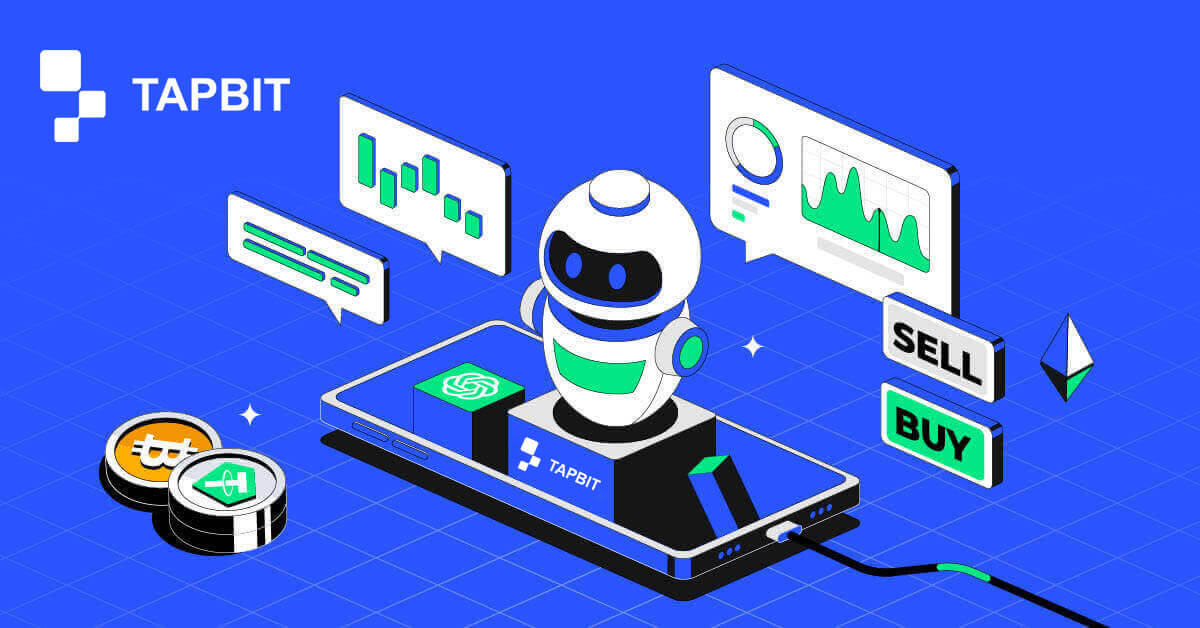
Cómo registrarse en Tapbit
Cómo registrarse en Tapbit a través de la aplicación web
Cómo registrarse en Tapbit con correo electrónico
1. Para acceder al formulario de registro, vaya a Tapbit y seleccione [Registrarse] en la página en la esquina superior derecha.
2. Seleccione [Correo electrónico] e ingrese su dirección de correo electrónico. Luego, cree una contraseña segura para su cuenta. Lea y acepte los Términos de uso.

3. Haga clic en [Obtener el código] y recibirá un código de verificación de 6 dígitos en su correo electrónico. Ingrese el código dentro de los 30 minutos y haga clic en [Registrarse] .

4. Felicitaciones, te has registrado exitosamente en Tapbit.

Cómo registrarse en Tapbit con número de teléfono
1. Para acceder al formulario de registro, vaya a Tapbit y seleccione [Registrarse] en la página en la esquina superior derecha.
2. Seleccione [Teléfono] e ingrese su número de teléfono. Luego, cree una contraseña segura para su cuenta. Lea y acepte los Términos de uso.

3. Haga clic en [Obtener el código] y recibirá un código de verificación de 6 dígitos en su teléfono. Ingrese el código dentro de los 30 minutos y haga clic en [Registrarse] .

4. Felicitaciones, te has registrado exitosamente en Tapbit.

Cómo registrarse en Tapbit a través de la aplicación móvil
Cómo registrarse en Tapbit con correo electrónico
1. Instale la aplicación Tapbit para iOS o Android , abra la aplicación y haga clic en el ícono personal.
2. Haga clic en [Iniciar sesión/Registrarse] .

3. Haga clic en [Registrarse] .

4. Seleccione [Correo electrónico] e ingrese su dirección de correo electrónico. Luego, cree una contraseña segura para su cuenta.

5. Recibirás un código de verificación de 4 dígitos en tu correo electrónico. Ingrese el código y toque [Registrarse] .

Es posible que vea esta interfaz de página de inicio después de registrarse exitosamente.

Cómo registrarse en Tapbit con número de teléfono
1. Instale la aplicación Tapbit para iOS o Android , abra la aplicación y haga clic en el ícono personal.
2. Haga clic en [Iniciar sesión/Registrarse] .

3. Haga clic en [Registrarse] .

4. Seleccione [Teléfono] e ingrese su número de teléfono. Luego, cree una contraseña segura para su cuenta.

5. Recibirás un código de verificación de 4 dígitos en tu teléfono. Ingrese el código y toque [Registrarse] .

Es posible que vea esta interfaz de página de inicio después de registrarse exitosamente.

Preguntas frecuentes (FAQ)
¿Por qué no puedo recibir correos electrónicos de Tapbit?
Si no recibe correo electrónico enviado desde Tapbit, siga las instrucciones a continuación para verificar la configuración de su correo electrónico:1. ¿Ha iniciado sesión en la dirección de correo electrónico registrada en su cuenta Tapbit? A veces, es posible que no hayas iniciado sesión en tu correo electrónico en tus dispositivos y, por lo tanto, no puedas ver los correos electrónicos de Tapbit. Por favor inicie sesión y actualice.
2. ¿Has revisado la carpeta de spam de tu correo electrónico? Si descubre que su proveedor de servicios de correo electrónico está enviando correos electrónicos de Tapbit a su carpeta de correo no deseado, puede marcarlos como "seguros" incluyendo las direcciones de correo electrónico de Tapbit en la lista blanca.
Direcciones para incluir en la lista blanca:
- no-responder@Tapbit .com
- [email protected] .com
- [email protected] .com
- [email protected] .com
- [email protected] .com
- [email protected] .com
- [email protected] .com
- [email protected] .com
- [email protected] .com
- [email protected] .com
- [email protected] .com
- [email protected] .com
- [email protected] .com
- [email protected] .com
- [email protected] .com
4. ¿Está llena tu bandeja de entrada de correo electrónico? Si ha alcanzado el límite, no podrá enviar ni recibir correos electrónicos. Puede eliminar algunos de los correos electrónicos antiguos para liberar espacio para más correos electrónicos.
5. Si es posible, regístrese desde dominios de correo electrónico comunes, como Gmail, Outlook, etc.
¿Por qué no puedo recibir códigos de verificación por SMS?
Tapbit mejora continuamente nuestra cobertura de autenticación de SMS para mejorar la experiencia del usuario. Sin embargo, hay algunos países y áreas que actualmente no son compatibles.Si no puede habilitar la autenticación por SMS, consulte nuestra lista global de cobertura de SMS para verificar si su área está cubierta. Si su área no está incluida en la lista, utilice la autenticación de Google como su autenticación principal de dos factores.
Si ha habilitado la autenticación por SMS o está actualmente activo en un país o área que está en nuestra lista de cobertura global de SMS pero aún no puede recibir códigos SMS, siga los siguientes pasos:
- Asegúrese de que su teléfono móvil tenga una buena señal de red.
- Desactive sus aplicaciones antivirus y/o firewall y/o bloqueador de llamadas en su teléfono móvil que potencialmente podrían bloquear nuestro número de código SMS.
- Reinicia tu teléfono móvil.
- Pruebe la verificación de voz en su lugar.
- Restablecer la autenticación por SMS.
Cómo depositar en Tapbit
Cómo depositar criptomonedas en Tapbit
Depositar criptomonedas en Tapbit (Web)
Si posee criptomonedas en una plataforma o billetera diferente, tiene la opción de transferirlas a su billetera Tapbit para fines comerciales o aprovechar nuestra gama de servicios en Tapbit Earn, lo que le permite generar ingresos pasivos.¿Cómo encontrar mi dirección de depósito Tapbit?
Las criptomonedas se depositan mediante una "dirección de depósito". Para acceder a la dirección de depósito de su Tapbit Wallet, navegue hasta [Wallet] - [Depósito] . Haga clic en [Depositar] , elija la moneda y la red deseadas para el depósito y se mostrará la dirección de depósito. Copie y pegue esta dirección en la plataforma o billetera desde la cual está retirando para transferir los fondos a su Tapbit Wallet.Tutorial paso a paso
1. Inicie sesión en su cuenta Tapbit y haga clic en [Monedero] - [Depósito] .
2. Seleccione la criptomoneda que desea depositar, como USDT.

A continuación, elija la red de depósito. Asegúrese de que la red seleccionada sea la misma que la red de la plataforma de la que está retirando fondos. Si elige la red incorrecta, perderá sus fondos.

Resumen de la selección de red:
- BSC se refiere a BNB Smart Chain.
- ARB se refiere al Arbitrum One.
- ETH se refiere a la red Ethereum.
- TRC se refiere a la red TRON.
- MATIC se refiere a la red Polygon.

La selección de red depende de las opciones proporcionadas por la billetera/intercambio externo desde el que realiza el retiro. Si la plataforma externa solo admite ETH, debes elegir la red de depósito de ETH.
4. Haga clic para copiar la dirección de depósito de su Tapbit Wallet y péguela en el campo de dirección de la plataforma de la que desea retirar criptomonedas.

Alternativamente, puede hacer clic en el ícono del código QR para obtener un código QR de la dirección e importarlo a la plataforma que está retirando.

5. Al verificar la solicitud de retiro, la transacción se confirma y el tiempo requerido para la confirmación varía según la cadena de bloques y el tráfico de red existente. Posteriormente, una vez completada la transferencia, los fondos se acreditarán de inmediato en su cuenta Tapbit.
6. Puede verificar el estado de su depósito en [Registro de depósito] , así como más información sobre sus transacciones recientes.

Deposite criptomonedas en Tapbit (aplicación)
1. Abre tu aplicación Tapbit y toca [Depositar] .
2. Verá la red disponible para depositar. Elija la red de depósito con cuidado y asegúrese de que la red seleccionada sea la misma que la red de la plataforma de la que está retirando fondos. Si elige la red incorrecta, perderá sus fondos.

3. Elija la criptomoneda que desea depositar, por ejemplo USDT.

4. Verás un código QR y la dirección de depósito. Haga clic para copiar la dirección de depósito de su Tapbit Wallet y péguela en el campo de dirección de la plataforma de la que desea retirar criptomonedas. También puede hacer clic en [Guardar como imagen] e importar el código QR directamente en la plataforma de retiro.

Cómo comprar criptomonedas a través de Tapbit P2P
Comprar criptomonedas a través de Tapbit P2P es un proceso simple que se puede lograr con solo unos pocos pasos.
1. Inicie sesión en su cuenta Tapbit y navegue hasta [Comprar criptomonedas] - [Comercio P2P] . 
Nota: asegúrese de haber completado la verificación de identidad antes de participar en el comercio P2P.
2. Elija la moneda fiduciaria que desea utilizar y la criptomoneda que desea comprar. Por ejemplo, seleccione [USDT] y utilice USD para adquirir USDT. 
3. Seleccione un AD comercial y haga clic en Comprar. Indique la cantidad que desea comprar, asegurándose de que se encuentre dentro de los límites mínimo y máximo especificados. A continuación, elija su método de pago preferido y haga clic en [Confirmar] . 
4. A continuación, recibirá los datos de pago del vendedor. Transfiera los fondos al método de pago especificado por el vendedor dentro del plazo indicado. Utilice la función de chat a la derecha para interactuar con el vendedor. Después de completar el pago, haga clic en [Transferencia completada...] . 
Una vez que el vendedor verifique su pago, le entregará la criptomoneda, lo que marcará la finalización de la transacción. Para ver sus activos, vaya a [Monedero] - [Descripción general] . 
Cómo depositar moneda fiduciaria en Tapbit
Depositar moneda fiduciaria en Tapbit (web)
Deposite moneda fiduciaria en Tapbit a través de AdvCash
Actualmente puedes iniciar depósitos y retiros de monedas fiduciarias como EUR, RUB y UAH utilizando Advcash. Consulte la guía paso a paso a continuación para obtener instrucciones sobre cómo depositar dinero fiduciario a través de Advcash.Notas importantes:
- Los depósitos y retiros entre Tapbit y AdvCash son gratuitos.
- AdvCash puede aplicar tarifas adicionales al depositar y retirar dentro de su sistema.

2. Ingrese el monto del depósito y seleccione el dinero fiduciario para depositar [AdvCash] como método de pago deseado. Lea y acepte el descargo de responsabilidad y luego haga clic en [Confirmar] .

3. Serás redirigido al sitio web de AdvCash. Ingrese sus credenciales de inicio de sesión o registre una nueva cuenta.

4. Serás redirigido al pago. Verifique los detalles de pago y haga clic en [Continuar] .

5. Se le pedirá que revise su correo electrónico y confirme su transacción de pago en el correo electrónico.

6. Después de confirmar el pago por correo electrónico, recibirá el siguiente mensaje.

Deposite moneda fiduciaria en Tapbit a través de Mercuryo
1. Inicie sesión en su cuenta Tapbit y haga clic en [Comprar Cripto] - [Pago a terceros] y será redirigido a la página [Depositar Fiat] .
2. Ingrese el monto del depósito y seleccione el fiat para depositar [Mercuryo] como su método de pago deseado. Lea y acepte el descargo de responsabilidad y luego haga clic en [Confirmar] .

3. Será redirigido al sitio web de Mercuryo y luego completará la información de pago para completar la transacción.

Deposite moneda fiduciaria en Tapbit a través de Guardarian
1. Inicie sesión en su cuenta Tapbit y haga clic en [Comprar Cripto] - [Pago a terceros] y será redirigido a la página [Depositar Fiat] .
2. Ingrese el monto del depósito y seleccione el dinero fiduciario para depositar [Guardian] como método de pago deseado. Lea y acepte el descargo de responsabilidad y luego haga clic en [Confirmar] .

3. Serás redirigido al sitio web de Guardarian y luego seguirás las instrucciones de Guardarian para completar la transacción.

Depositar moneda fiduciaria en Tapbit (aplicación)
Deposite moneda fiduciaria en Tapbit a través de AdvCash
1. Abra la aplicación Tapbit y haga clic en [Comprar criptomonedas]
2. Seleccione [Pago a terceros]

3. En la pestaña [Comprar criptomonedas] , complete la cantidad que desea gastar y la criptomoneda que desea recibir

4. Elija [ Advcash] como canal de pago y luego haga clic en [Confirmar]

5. Acepte el descargo de responsabilidad y haga clic en [Confirmar]

6. Será redirigido al sitio web de AdvCash y luego completará la información de pago para completar la transacción.

Deposite moneda fiduciaria en Tapbit a través de Mercuryo
1. Abra la aplicación Tapbit y haga clic en [Comprar criptografía]

2. Seleccione [Pago a terceros]

3. En la pestaña [Comprar criptografía] , complete la cantidad que desea gastar y la criptomoneda que desea desea recibir, elija [Mercuryo] como canal de pago y luego haga clic en [Confirmar]

4. Acepte el descargo de responsabilidad y haga clic en [Confirmar]

5. Será redirigido al sitio web de Mercuryo y luego completará la información de pago para completar la transacción.

Deposite moneda fiduciaria en Tapbit a través de Guardarian
1. Abra la aplicación Tapbit y haga clic en [Comprar criptografía]

2. Seleccione [Pago a terceros]

3. En la pestaña [Comprar criptografía] , complete la cantidad que desea gastar y la criptomoneda que desea. desea recibir, elija [Guardarian ] como canal de pago y luego haga clic en [Confirmar]

4. Acepte el descargo de responsabilidad y haga clic en [Confirmar]

5. Será redirigido al sitio web de Guardarian y luego siga las instrucciones de Guardarian para completar la transacción.

Preguntas frecuentes
¿Cuánto tiempo tardan en llegar mis fondos? ¿Cuál es la tarifa de transacción?
Después de confirmar su solicitud en Tapbit, la transacción tarda un tiempo en confirmarse en la cadena de bloques. El tiempo de confirmación varía según la cadena de bloques y su tráfico de red actual.Por ejemplo, si deposita USDT, Tapbit admite las redes ERC20, BEP2 y TRC20. Puede seleccionar la red deseada desde la plataforma desde la que está retirando, ingresar el monto a retirar y verá las tarifas de transacción correspondientes.
Los fondos se acreditarán en su cuenta Tapbit poco después de que la red confirme la transacción.
Tenga en cuenta que si ingresó una dirección de depósito incorrecta o seleccionó una red no compatible, sus fondos se perderán. Siempre verifique cuidadosamente antes de confirmar la transacción.
¿Cómo consultar mi historial de transacciones?
Puede verificar el estado de su depósito o retiro desde [Monedero] - [Descripción general] - [Historial de depósitos] .
¿Qué debo hacer si no he recibido el pago transferido desde otras plataformas a Tapbit?
Espere pacientemente ya que se requiere confirmación de bloqueo para el depósito de criptomonedas. Si se completa la confirmación del bloqueo y los fondos aún no se acreditan en su cuenta durante mucho tiempo, comuníquese con nuestro servicio de atención al cliente.¿Cómo comprobar el progreso del depósito?
El siguiente enlace es un enlace de consulta de bloqueo para pases comunes, donde puede ver la cantidad de confirmaciones de bloqueo que ha transferido en el sitio web.BTC Blockchain: http://blockchain.info/
ETH blockchain (capaz de verificar el depósito de todos los tokens erc-20): https://etherscan.io/
BSC Blockchain: https://bscscan.com/
¿Qué debo hacer si deposité la moneda incorrecta en su dirección en Tapbit?
(1) Si el usuario deposita la dirección incorrecta durante el proceso, es posible que no podamos ayudarlo a recuperar los activos. Por favor verifique cuidadosamente su dirección de depósito.(2) La operación de recuperación requiere muchos costos laborales, costos de tiempo y costos de control de riesgos. Para recuperar las pérdidas graves causadas por la mala operación del cliente, Tapbit lo ayudará a recuperarse dentro del rango de costos controlable.
(3) Comuníquese con atención al cliente para explicar la situación y proporcione su número de cuenta, token, dirección, cantidad, número de hash/transacción del token incorrecto y una captura de pantalla con la información del depósito.
(4) Si es posible recuperar la moneda incorrecta, debemos intervenir manualmente y podemos comunicarnos directamente con la clave privada. Sólo el personal con altísima autoridad puede realizar la operación y debe pasar por una estricta auditoría de control de riesgos. Es posible que sea necesario realizar algunas operaciones durante el período de actualización y mantenimiento de la billetera, por lo que puede llevar más de un mes completar la operación, o puede llevar más tiempo, así que espere pacientemente.


